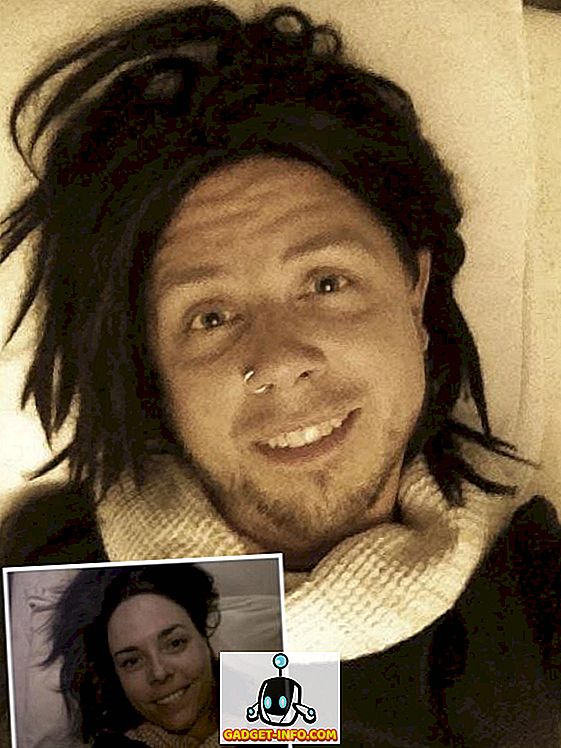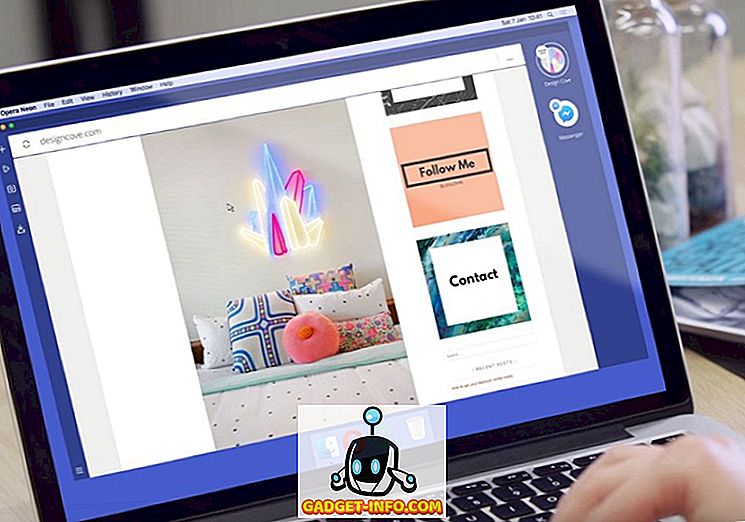„Biztonságos mód”, úgy érzi, hogy korábban hallottad? Nos, lehet, hogy a biztonságos mód nem teljesen új dolog. Régóta része volt a számítógépes operációs rendszernek, és mindig segít a számítógépes válság idején. Jó esély van arra, hogy legalább egyszer használhassa a számítógépén a biztonságos módot, valószínűleg akkor, ha szükség van egy probléma elhárítására, vagy ha a rendszer éppen elindult. Bízz bennem, mindannyian ott voltak. Ha a múltban használta, tisztában kell lennie azzal, hogy mennyire hasznos a biztonságos mód a bajok idején. Ez alapvetően olyan, mint egy mentőgyűrűt a rendszered számára - használhatod, hogy lebegjen és a parthoz jusson.
A számítógépes operációs rendszer biztonságos módja nem új dolog, de mi lehet, hogy ugyanaz a funkció létezik még az Android telefonján is. Igen, az Android képes biztonságos módban futtatni, amikor szüksége van rá. Az Android biztonságos módja lehetővé teszi, hogy a telefon minden alapértelmezett beállítással és alkalmazással működjön. Olyan, mintha visszavenné a telefont a múltba, de mégis megengedi, hogy a jelenlétet megváltoztassa.
Ezt a pontot egy idő alatt elmagyarázzuk, de először nézzük meg, hogyan indíthatunk biztonságos módban.
Hogyan indítsuk el az Androidot a biztonságos módba
Néha, ha a rendszer komolyan sérült, vagy egy alkalmazás hibásan működik, az Android önmagában indíthat biztonságos módba, és ez olyan, mint egy hibamentes mechanizmus. De ha ez nem így van, akkor a Jellybean 4.1-es vagy annál magasabb szintű futó eszközökön is kézzel tegye a következőket:
1. lépés: Győződjön meg róla, hogy a készülék képernyője be van kapcsolva, most nyomja meg és tartsa lenyomva a bekapcsológombot .
2. lépés: A megjelenő mezőben érintse meg és tartsa lenyomva a „Kikapcsolás” gombot .

3. lépés: Egy opció jelenik meg, amely a „ Reboot to safe mode ” mezőre kattint. A folytatáshoz érintse meg az OK gombot.

4. lépés: Ez minden. A készülék újraindítása biztonságos módban történik.

Azoknál az eszközöknél, amelyek még régebbi Android verziót futtatnak
1. lépés: Kapcsolja ki a készüléket a szokásos módon.
2. lépés: Nyomja meg és tartsa lenyomva a bekapcsológombot a készülék újraindításához.
3. lépés: Az újraindítás után, amikor megjelenik a logó a képernyőn, engedje el a bekapcsológombot, és egyszerre nyomja meg és tartsa lenyomva mindkét hangerőszabályozó gombot.
4. lépés: Ha minden rendben van, a készülék biztonságos módban indul el.
Bár az első módszert gyakrabban használják, a másodiknak az android újabb verzióival kell dolgoznia. Ez akkor hasznos lehet, ha a telefon egy erő szoros képernyőn van, és nem kapja meg a kikapcsolási vagy hasonló helyzetet, amikor a képernyő lefagy.
Milyen jó a biztonságos mód?
Most jön a nagy kérdés, milyen jó a biztonságos mód? Miért megy végig az egész baj? Nos, a biztonságos mód hasznos az alkalmazással kapcsolatos problémák elhárításához. Tegyük fel, hogy nemrég letöltöttél egy alkalmazást a telefonodra, és most hibás. Akár az alkalmazások folyamatosan összeomlik, az Android megtartja az alkalmazások bezárását, a készülék lelassult, önállóan újraindítja, fagyott, vagy bármi, ami esetleg valamilyen alkalmazással kapcsolatos lehet, biztonságos módban megoldható. Biztonságos módban csak az alapértelmezett alkalmazások, amelyek a telefonra előre feltöltöttek, elindultak, így az újonnan letöltött alkalmazások egyik problémája sem léphet be ezen a területen.


Lehet, hogy nehezen törölte az alkalmazásokat, vagy akár telefonhívást is kezdeményezett az eredeti rendszerindítási módban, de biztonságos módban a készülék jobban működik. A válaszidő jobb, és nincsenek harmadik féltől származó alkalmazások. Egyszerűen menj a beállításokhoz, és távolíthat el minden olyan alkalmazást, amely úgy gondolja, hogy a probléma okai lehetnek. A letöltött alkalmazások nem futtathatók, és nem zavarják Önt, de eltávolíthatja / letilthatja őket. Az egyetlen hátránya? Lehet, hogy sokkal inkább egy sikertelen szcenárió, ha nem vagy teljesen biztos benne, hogy melyik alkalmazás okozza a problémát, meg kell tartania az alkalmazások eltávolítását és a készülék tesztelését, amíg a probléma (ok) megoldódik.


Az alkalmazások törlése mellett módosíthatja a tárhelyet is. Tegyük fel, hogy végül olyan forgatókönyvbe kerül, ahol a készülék nem indul el, kivéve biztonságos módban, és ezt a belső tárolóban lévő rosszindulatú programok okozták. Ebben az esetben a biztonságos mód használatával törölheti a tároló bármely részét, vagy akár teljesen formázhatja azt. Gyárilag visszaállíthatja a készüléket, ha semmi más nem működik. Dióhéjban a biztonságos mód segíthet bármely alkalmazással kapcsolatos problémában, és ez is jó módja annak, hogy megtudja, hogy a probléma az alkalmazással kapcsolatos vagy valami más. Ha a probléma rosszabb, mint a rosszul kezelhető alkalmazások, akkor még a biztonságos mód sem fog megfelelően működni, és segítséget kérhet.
Hogyan lehet kilépni a biztonságos módból
Csak normál esetben kapcsolja ki az Android készüléket, és kapcsolja vissza. A készüléknek normál üzemmódban automatikusan indítania kell.
Következtetés
Tehát ott van, mindent, amit tudni akar az Android biztonságos módjáról. Most, amikor legközelebb problémát tapasztal az Androidodon, Önnek lehetősége lesz arra, hogy önállóan végezzen első segítséget. Használhatja, ha bármely alkalmazás fagyasztva marad, összeomlik, vagy esetleg elmarad a probléma, vagy akár valami, amit a rosszindulatú program okozhat. Ez az Android operációs rendszer alapvető jellemzője, és nagyon hasznos lehet a bajban. Szóval, próbáld ki, és ne felejtsd el nekünk, hogy hogyan működött az Ön számára.